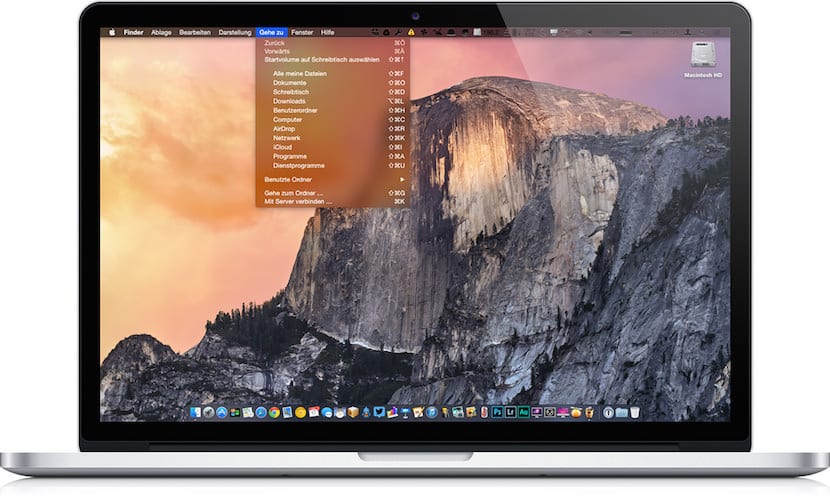
Salah satu hal baru yang disertakan dengan kedatangan OS X Yosemite adalah penggunaan mode tampilan sistem yang berbeda. Para Cupertino dimasukkan untuk pertama kalinya a mode gelap yang meningkatkan tampilan sistem dalam kondisi cahaya sekitar yang rendah. Namun, setiap kali kami ingin membuat perubahan dalam mode tampilan, kami harus masuk ke System Preferences untuk itu.
Pada zamannya, hampir setahun yang lalu kolega kami, Jordi, menjelaskan kepada kami cara beralih di antara mode tampilan menggunakan jam sistem, tetapi hari ini kami akan menunjukkan kepada Anda cara membuat pintasan keyboard sehingga Anda bisa ubah mode secepat Anda dapat menekan pintasan itu.
Saat Anda melakukan ca, bio dalam mode tampilan mengubah bilah menu dan dok Finder menjadi gelap. Jika Anda ingin melihat bagaimana mode gelap sebelum membuat pintasan keyboard yang sedang kita bicarakan, Anda dapat mengaktifkannya di Launchpad> Preferensi Sistem> Umum dan sorot kotak mode gelap di awal jendela.
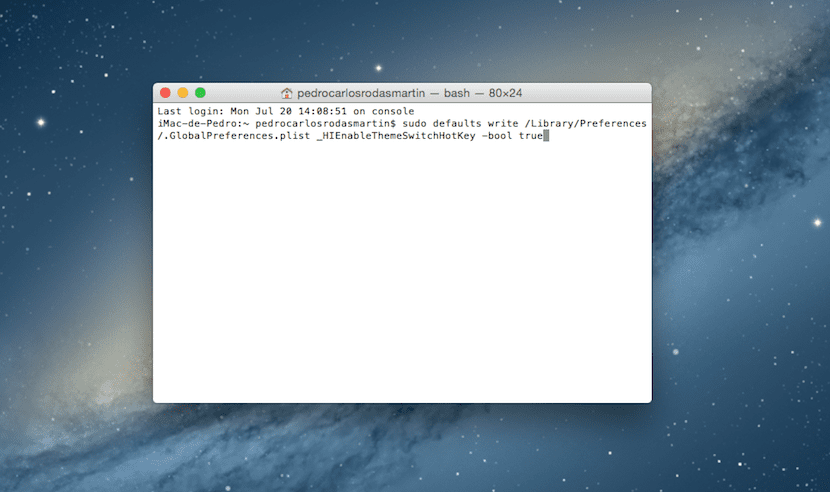
Jika setelah melihat seperti apa mode gelap tersebut, Anda ingin dapat beralih antara mode normal dan mode gelap menggunakan pintasan keyboard, Anda harus mengikuti langkah-langkah berikut:
- Buka Terminal melalui Launchpad> Lainnya> Terminal atau melalui Spotlight di hand bar Finder.
- Sekarang Anda harus menyalin dan menempelkan perintah berikut di jendela Terminal. Saat perintah diawali dengan "sudo", Anda perlu memasukkan kata sandi administrator Anda agar perubahan dapat dilakukan.
sudo defaults tulis /Library/Preferences/.GlobalPreferences.plist _HIEnableThemeSwitchHotKey -bool true
- Sekarang Anda harus memulai ulang sistem.
- Terakhir, untuk dapat beralih di antara mode tampilan, Anda harus menekan tombol ctrl+alt+cmd+t